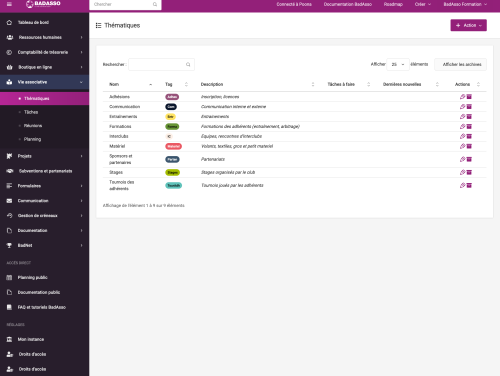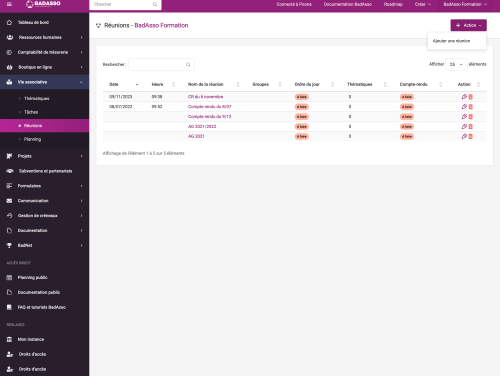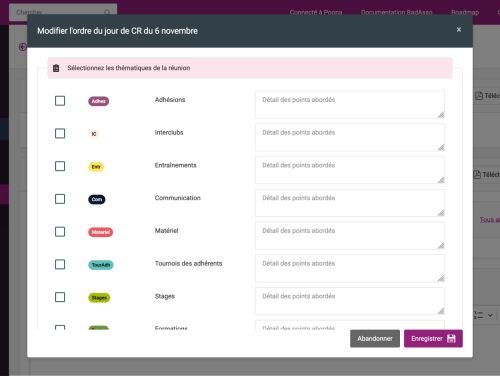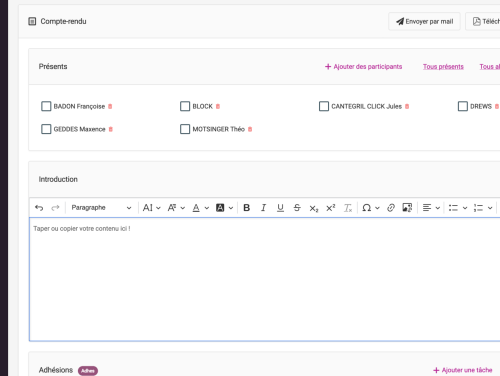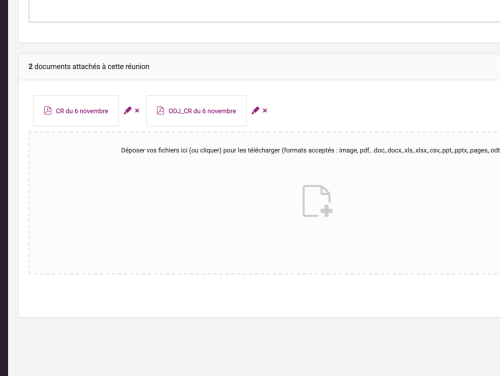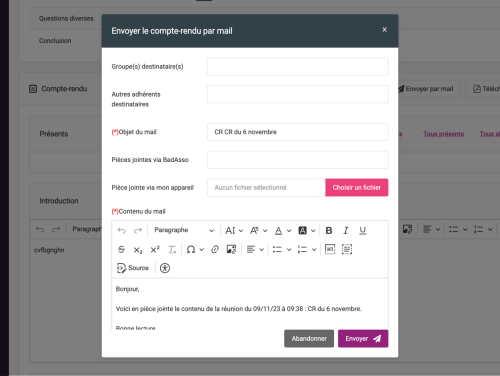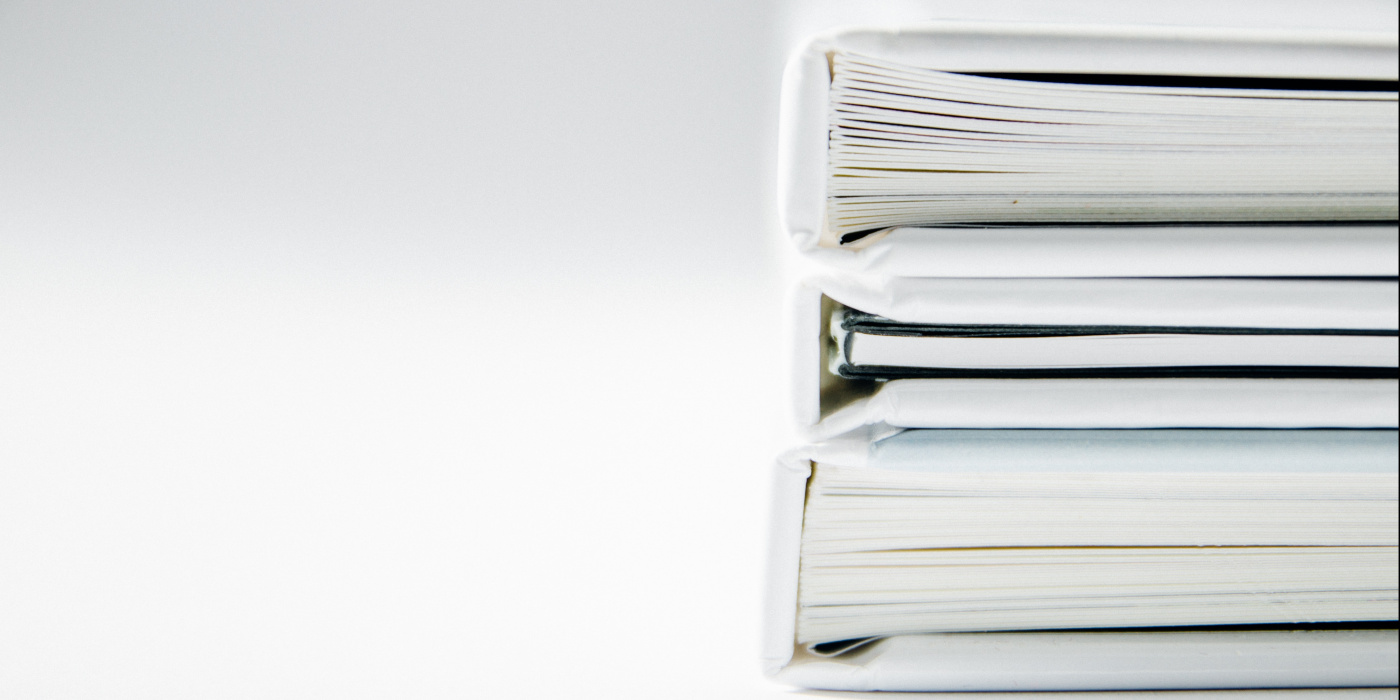
Le module Réunion vous permet de gérer vos réunions en sélectionnant les thématiques que vous souhaitez aborder et de retrouver a posteriori ce qui s'est dit sur telle ou telle thématique.
Nous allons présenter, pas à pas, les étapes pour gérer vos réunions.
Définissez vos thématiques
En premier lieu, si vous ne l'avez pas déjà fait, vous devez vous rendre dans la section Vie Associative > Thématiques pour définir les sujets que vous souhaiterez établir, ceux qui seront notamment abordés en réunion.
Via Action > Initialiser les thématiques, vous aurez accès à une liste de thématiques qui figurent souvent dans vos comptes-rendus de réunion. Vous pourrez alors sélectionner parmi ces thématiques celles que vous souhaitez créer.
En cliquant sur le bouton Action > Ajouter une thématique il vous sera également possible de définir manuellement vos thématiques.
Créez votre réunion
Une fois vos thématiques créées, tout est prêt pour lancer vos réunions. Dans le menu Vie Associative > Réunions vous pouvez créer vos prochaines réunions via le bouton Action > Créer une réunion.
Vous pourrez alors saisir la date et l'heure de la réunion, ainsi que le ou les groupes concernés.
Établissez votre ordre du jour
Une fois sur la page de votre réunion, cliquez sur le bouton Editer l'ODJ pour décider du contenu qui sera abordé au cours de votre réunion. Vous pourrez alors sélectionner les différentes thématiques que vous avez créées au préalable, qui seront évoquées. Il est possible pour chacune d'entre elles de préciser quelques éléments de détail.
En plus des thématiques, vous pouvez également décider d'ajouter une introduction, des questions diverses et/ou une conclusion.
Une fois établi, il vous sera possible de télécharger et/ou d'envoyer cet ordre du jour par mail.
Rédigez le compte rendu
Vous l'aurez peut-être remarqué, lors de la validation de votre ordre du jour, des blocs de texte ont été créés pour chacune des thématiques sélectionnées.
En premier lieu se trouve également un bloc Présents, qui vous permettra, le jour de votre réunion, de pointer qui est réellement présent. Les différentes personnes présentes/excusées apparaitront sur le compte-rendu.
S'en suivent ensuite les différents blocs que vous avez sélectionnés dans votre ordre du jour. Vous pourrez alors, tout au long de votre réunion, écrire dans les blocs le contenu dédié à chaque thématique. L'enregistrement du contenu est automatique.
Pour chacune des thématiques, plusieurs actions sont possible :
- + Ajouter une tâche vous permet de créer une nouvelle tâche pour la thématique en question. Lors de la création de la tâche, une trace sera écrite automatiquement sur le compte-rendu.
- L'icône liste de tâches permet de visualiser l'ensemble des tâches en cours à propos de la thématique. Vous pourrez également valider directement une des tâches depuis cette interface.
- L'icône puzzle, quand il est présent, permet de consulter les projets liés à la thématique, et leurs tâches respectives
- L'icône fichier vous permet de consulter ce qui s'est dit à propos de la thématique lors des dernières réunions abordant ce sujet.
Ajoutez des documents
Il est également possible d'ajouter un ou plusieurs document(s) dans le dossier du compte rendu de réunion. Pour cela, glissez le(s) fichier(s) à ajouter ou cliquez sur l'icône document dans le rectangle gris pour choisir le(s) fichier(s).
Ces documents seront également stockés dans le module Documentation. Un dossier, au nom de la réunion, existe dès lors que la réunion est créée.
Envoyez votre compte-rendu
A tout moment, vous pouvez télécharger la version PDF de votre compte rendu de réunion. En cliquant sur le bouton Envoyer par mail, vous pourrez alors sélectionner les groupes et/ou les adhérents destinataires et envoyer votre compte-rendu en y joignant les documents souhaités.
Sommaire de l'article